Windows11 电脑流畅播放 4K 高清视频
在当今数字化的时代,4K 高清视频已经成为了家庭娱乐的主流。要在 Windows11 电脑上流畅播放 4K 高清视频,需要一些关键的因素。我将分享一些实用的建议和技巧,帮助你提升 Windows11 电脑的性能,从而流畅播放 4K 高清视频。
硬件要求
要在 Windows11 电脑上流畅播放 4K 高清视频,首先需要确保你的电脑硬件具备足够的性能。以下是一些关键的硬件要求:
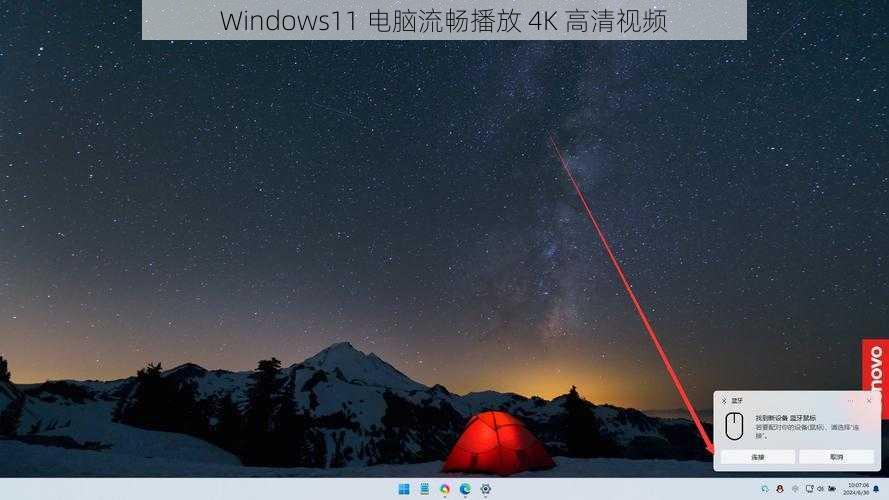
1. 处理器(CPU):4 核以上的处理器,如 Intel Core i5 或 AMD Ryzen 5 以上的处理器,能够提供足够的处理能力来解码高清视频。
2. 显卡(GPU):支持硬件解码的显卡,如 NVIDIA GeForce GTX 10 系列或 AMD Radeon RX 500 系列以上的显卡,能够加速视频解码,提高播放性能。
3. 内存(RAM):8GB 以上的内存,确保系统有足够的缓存来处理高清视频。
4. 存储(Storage):较快的固态硬盘(SSD)作为系统盘和视频存储盘,以提高读写速度。
如果你的电脑硬件不符合以上要求,可能会导致视频卡顿、缓冲或无法播放的问题。在升级硬件之前,你可以尝试调整视频播放设置或使用其他软件来优化播放性能。
软件设置与优化
除了硬件要求外,正确的软件设置和优化也可以显著提升 Windows11 电脑的 4K 高清视频播放性能:
1. 更新驱动程序:确保你的显卡、声卡和其他硬件设备的驱动程序是最新的。可以通过设备管理器或硬件制造商的网站来查找和安装最新的驱动程序。
2. 选择合适的播放器:选择一款支持硬件解码的播放器,如 VLC 媒体播放器、PotPlayer 等。这些播放器通常能够利用 GPU 的加速功能,提供更流畅的视频播放体验。
3. 调整视频设置:在播放器中,适当调整视频设置,如关闭硬件加速、调整分辨率和帧率等。不同的播放器可能有不同的设置选项,你可以根据自己的需求进行调整。
4. 清理系统垃圾:定期清理系统垃圾文件和临时文件,以释放磁盘空间并提高系统性能。
5. 关闭不必要的后台程序:关闭其他不必要的后台程序,以减少系统资源的竞争。
视频格式与编码
1. 了解视频格式:不同的视频格式具有不同的编码方式和压缩算法。常见的 4K 高清视频格式包括 MP4、MKV、AVI 等。确保你的播放器和操作系统支持你所使用的视频格式。
2. 选择合适的编码:对于 4K 高清视频,常见的编码方式包括 H.264、H.265 和 VP9 等。一些视频文件可能使用了特定的编码方式,你需要确保你的播放器和硬件支持该编码。
3. 转换视频格式:如果你的视频文件格式不受支持或需要更高的兼容性,可以使用视频转换工具将其转换为常见的格式,并选择适合的编码。
网络连接与带宽
1. 稳定的网络连接:如果你的视频是通过网络流媒体播放的,确保你有稳定的网络连接。较低的带宽或不稳定的网络可能导致视频缓冲或卡顿。
2. 优化网络设置:在路由器设置中,你可以尝试优化网络性能,如启用 QoS(服务质量)设置、调整 MTU(最大传输单元)等。
3. 使用有线连接:如果可能,使用有线连接而不是无线连接,以获得更稳定和高速的网络连接。
其他注意事项
1. 检查视频源:确保你的 4K 高清视频源是高质量的,并且没有损坏或错误。低质量的视频源可能会影响播放效果。
2. 避免过度压缩:过度压缩的视频文件可能会导致画质损失和播放问题。尽量选择原始或未经过度压缩的视频文件。
3. 定期维护:定期检查和更新 Windows11 系统,以及安装安全补丁和软件更新,以保持系统的稳定性和性能。
通过满足硬件要求、优化软件设置、了解视频格式和编码、确保良好的网络连接以及注意其他细节,你可以在 Windows11 电脑上流畅播放 4K 高清视频,享受高质量的家庭娱乐体验。根据你的具体需求和电脑配置,你可能需要进行一些试验和调整,以找到最适合你的播放设置。希望这些建议对你有所帮助!







